Pentru a începe să lucrați cu o astfel de căutare, descărcați fișierul cu extensia .osdx pentru site-ul dorit. Acest fișier va fi un așa-numit conector de căutare în Windows 7 (cum este numit în Microsoft, astfel încât acesta a fost gol - numele este tupee, deoarece este în regulă).
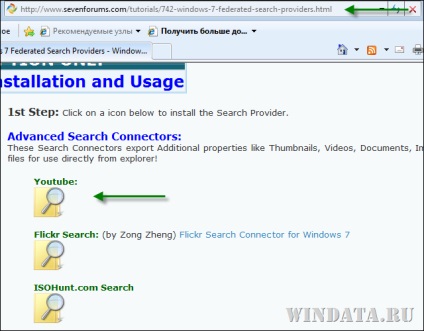
Fișierul va fi descărcat, atunci dacă utilizați Internet Explorer, pe ecran va apărea un avertisment. Facem clic pe butonul Permite.
![Abordare avansată în ferestre 7, enciclopedia ferestrelor (optimizare [7]) Abrupt căutare avansată în Windows 7, enciclopedia de ferestre](https://images-on-off.com/images/164/krutoyrasshirenniypoiskvwindows7entsiklo-e24cba6f.png)
Va apărea următoarea fereastră, unde suntem rugați să instalați un conector de căutare. Bine, rezolva-l, ce-i acolo. Faceți clic pe butonul Adăugați.
![Abordare avansată în ferestre 7, enciclopedia ferestrelor (optimizare [7]) Abrupt căutare avansată în Windows 7, enciclopedia de ferestre](https://images-on-off.com/images/164/krutoyrasshirenniypoiskvwindows7entsiklo-92b0aa99.png)
Deci, și ce am obținut? Și sa dovedit a fi un lucru foarte cool. Acum, în panoul din stânga al Windows Explorer, chiar în dosarul Favorites folderul YouTube a apărut. Acum, pentru a găsi ceva pe site-ul YouTube, trebuie să introduceți interogarea în câmpul de căutare obișnuit, pe care l-am folosit de o sută de ori pentru a găsi fișiere pe computer. Dar, de data aceasta totul va fi diferit.
![Abordare avansată în ferestre 7, enciclopedia ferestrelor (optimizare [7]) Abrupt căutare avansată în Windows 7, enciclopedia de ferestre](https://images-on-off.com/images/164/krutoyrasshirenniypoiskvwindows7entsiklo-a5215d17.png)
Să tastăm un text în câmpul de căutare standard. Spune- Freeman. Wow, ai observat? Rezultatele căutării sunt afișate pe măsură ce tastăm! Se răcește. Și aici sunt rezultatele căutării.
![Abordare avansată în ferestre 7, enciclopedia ferestrelor (optimizare [7]) Abrupt căutare avansată în Windows 7, enciclopedia de ferestre](https://images-on-off.com/images/164/krutoyrasshirenniypoiskvwindows7entsiklo-4836a590.png)
Rezultatele căutării sunt evidențiate în galben. Acum faceți dublu clic pe rezultatul dorit și pagina dorită este deschisă în browser.
![Abordare avansată în ferestre 7, enciclopedia ferestrelor (optimizare [7]) Abrupt căutare avansată în Windows 7, enciclopedia de ferestre](https://images-on-off.com/images/164/krutoyrasshirenniypoiskvwindows7entsiklo-5e93f81e.png)
Ofigitelno, nu-i așa? De asemenea, puteți adăuga căutarea în alte site-uri, principalul lucru fiind să găsiți fișierul .osdx dorit.